Hvordan registrere og handle Forex på HFM

Hvordan registrere konto hos HFM
Hvordan registrere HFM-konto
Prosessen med å åpne en konto hos Hot Forex er enkel. Besøk nettstedet Hot Forex.com eller klikk her .
- Demokontoen lar deg handle risikofritt ved å gi deg tilgang til HFM MT4 og MT5 handelsplattformer, og ubegrensede demomidler.
- Live-kontoen lar deg åpne en konto med ekte penger for å begynne å handle med en gang. Du velger ganske enkelt den kontotypen som passer deg best, fullfører den elektroniske registreringen, sender inn dokumentene dine og du er klar. Vi anbefaler deg å lese risikoavsløringen, kundeavtalen og forretningsvilkårene før du begynner å handle.
I begge tilfeller vil et myHF-område bli åpnet. MyHF-området er ditt kundeområde hvorfra du kan administrere demo-kontoene, live-kontoene og økonomien din.
For det første må du gå gjennom registreringsprosedyren og få et personlig område. Skriv inn din gyldige e-post, fullt navn og nødvendig informasjon som nedenfor. Sørg for å sjekke at dataene er korrekte; det vil være nødvendig for verifisering og en jevn uttaksprosess. Trykk deretter på "Registrer"-knappen.
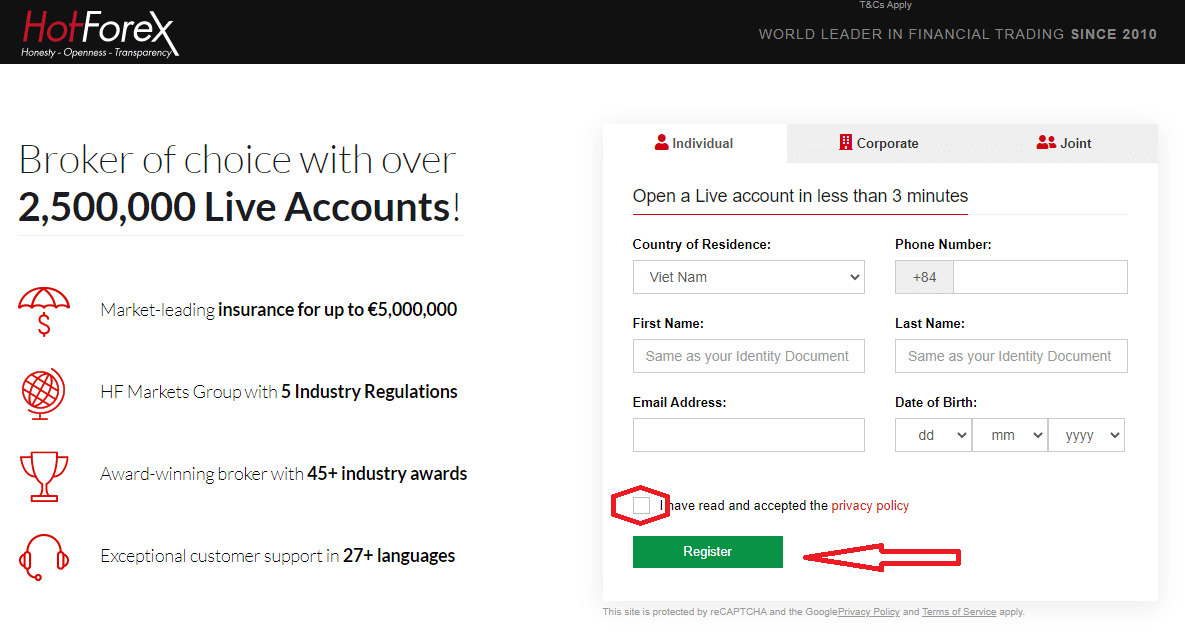
Registrering vellykket, en e-postbekreftelseslenke vil bli sendt til e-postadressen din.
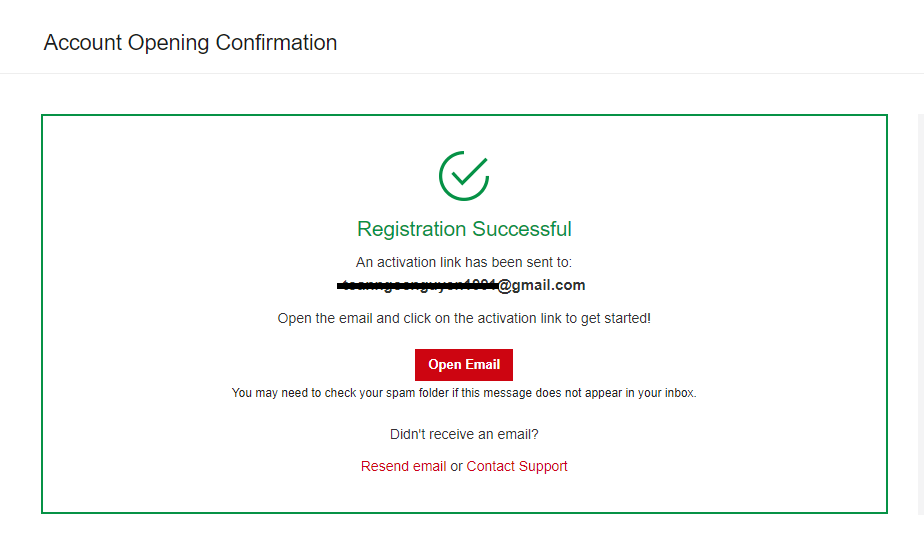
Trykk på "Aktiver konto". Så snart e-postadressen din er bekreftet, vil du kunne åpne din første handelskonto.
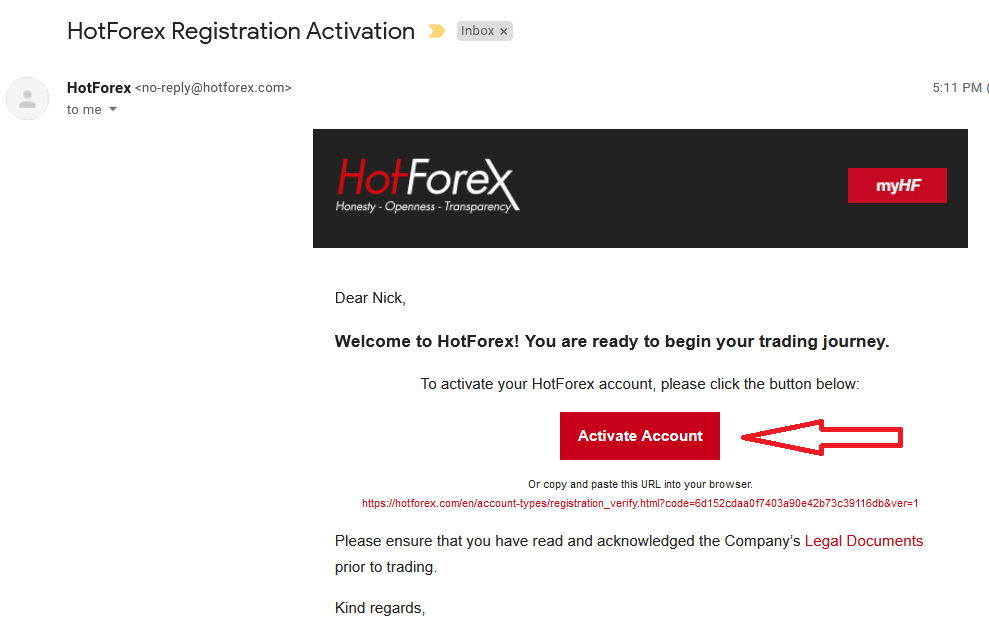
La oss gå gjennom det andre alternativet. Du må fullføre profilen din og trykke "Lagre og fortsett"
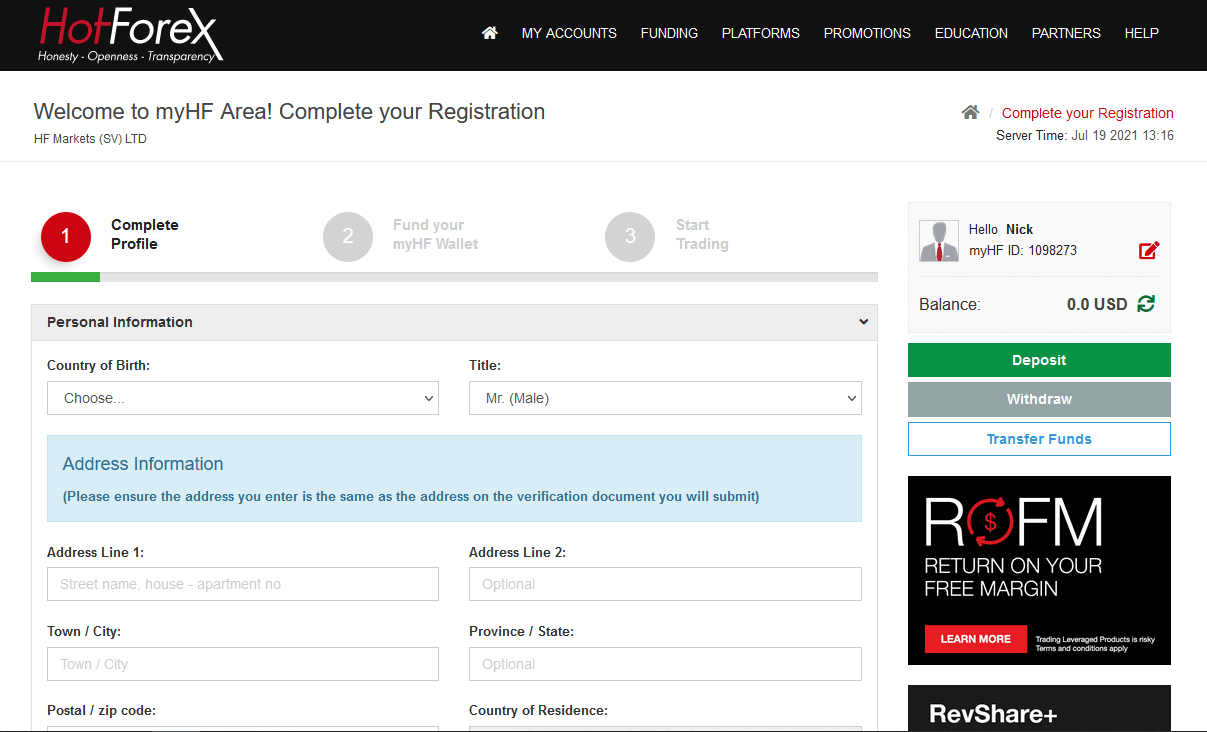
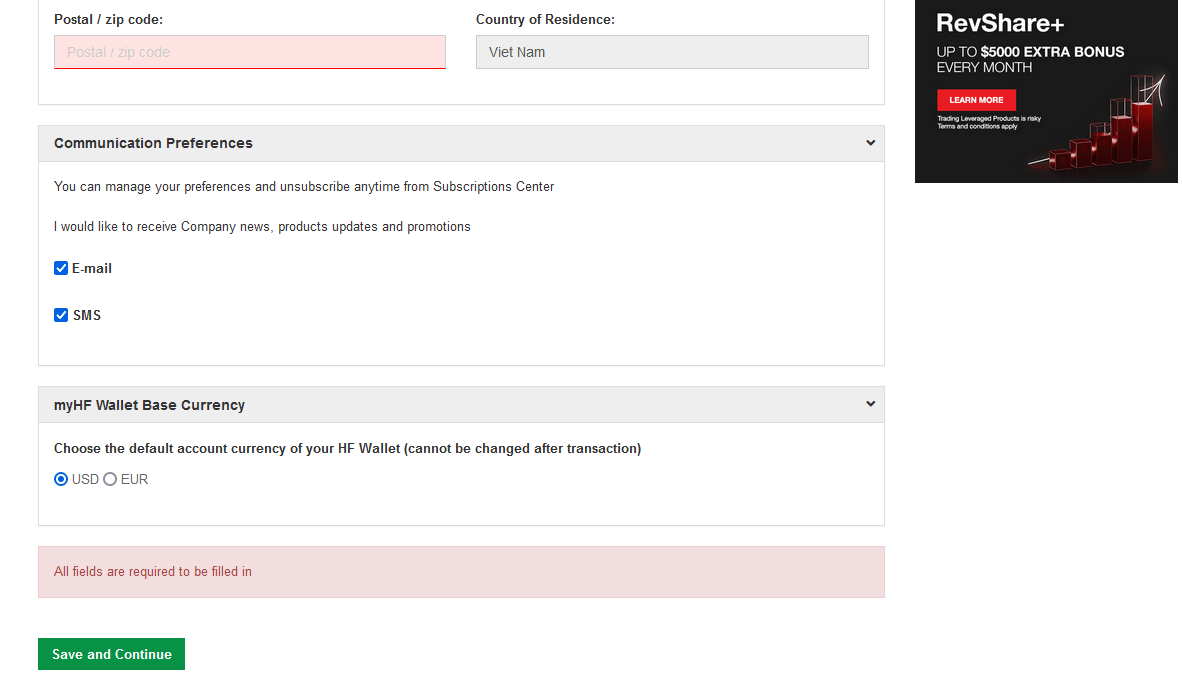
Demokonto
Din praksisport til handelens verden- HFM-demokontoen er designet for å tett simulere et ekte handelsmiljø basert på faktiske markedsforhold. Vår tro på at Demo-handelsmiljøet må reflektere Live-handelsmiljøet så nært som mulig, er helt i tråd med våre kjerneverdier Ærlighet – Åpenhet – Transparens, og sikrer en sømløs overgang når du åpner en Live-konto for å handle på det virkelige markedet.
Få handelsopplevelsen du trenger og gå inn på markedet med selvtillit.
Fordeler med en demokonto:
- Ubegrenset bruk
- Reelle markedsforhold
- Test handelsstrategier
- Tilgang til handel med MT4 og MT5 Terminal og Webtrader
- Opptil $100 000 virtuell åpningsbalanse
For å åpne en demokonto, trykk "Min konto" - "Åpne demokonto"
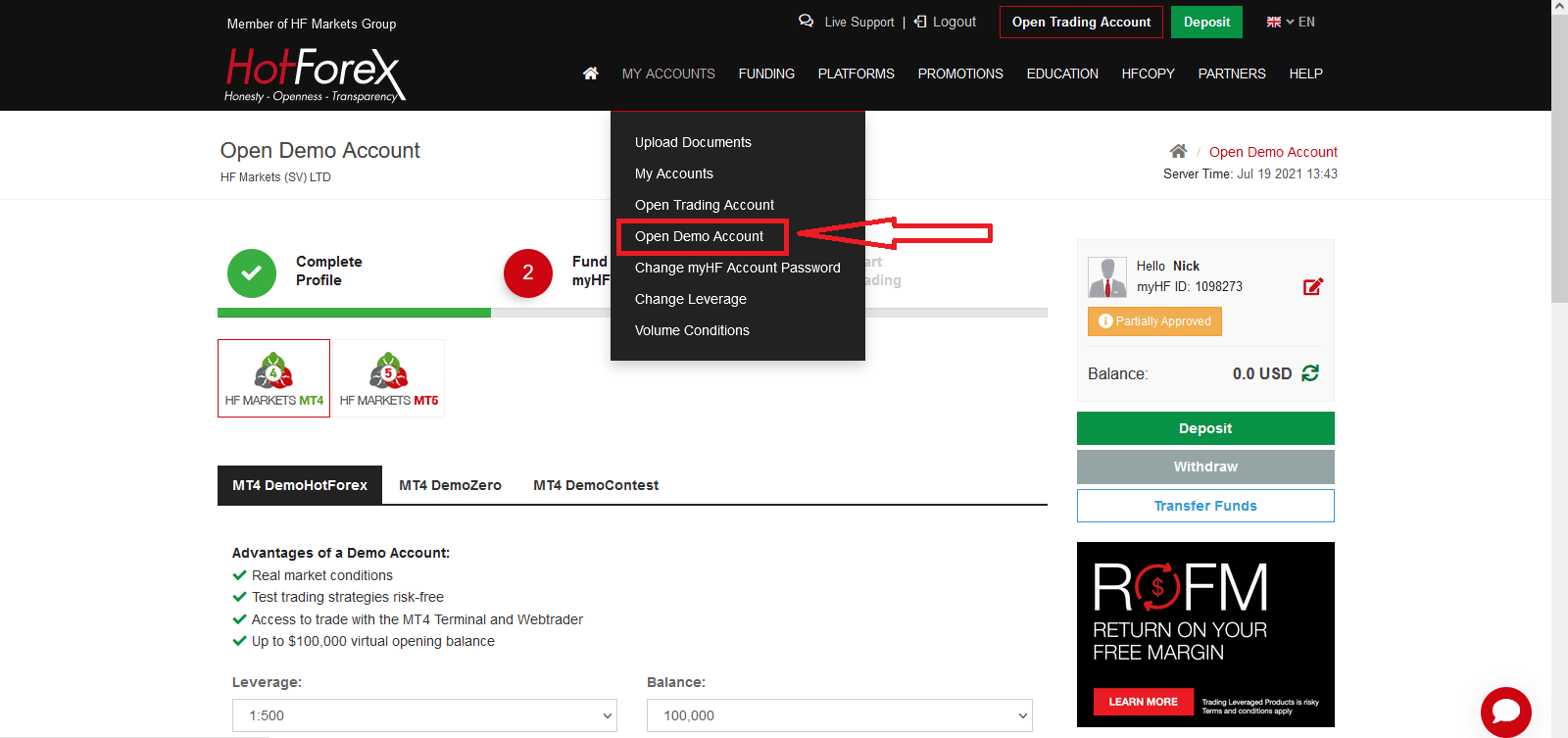
Du kan velge MT4 eller MT5, kryss av i boksen og trykk "Åpne demokonto"
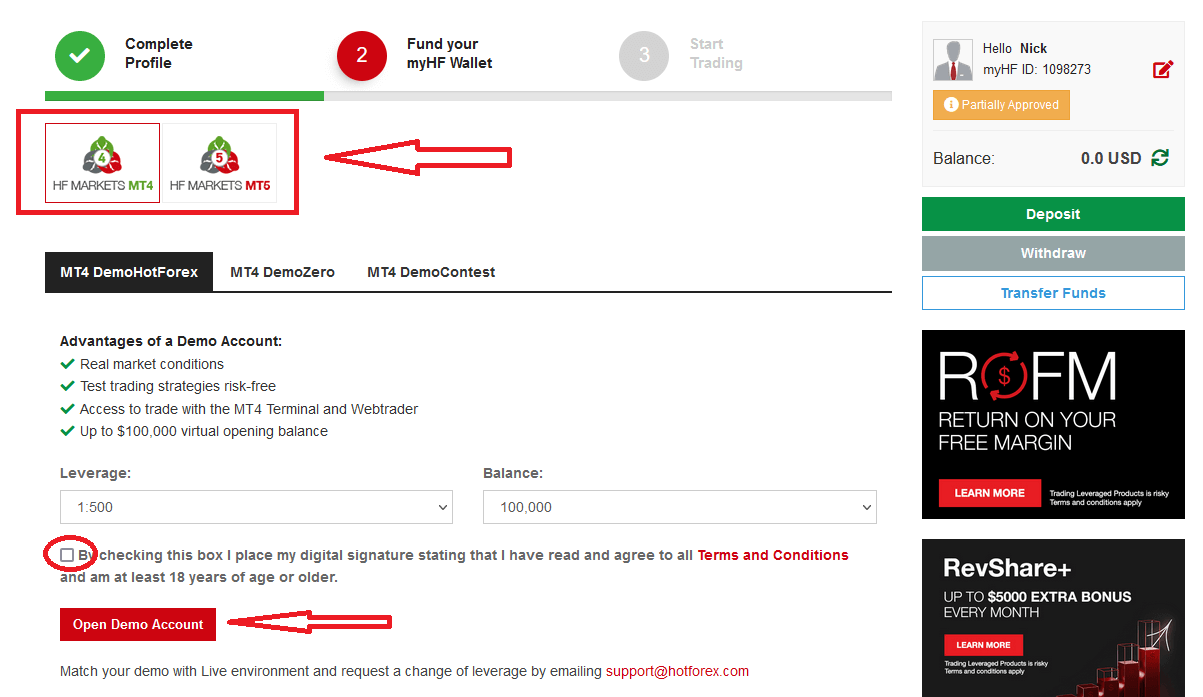
Etter det kan du bruke påloggingsdetaljene som nedenfor for å logge inn MT4 og handle. med Demo Account
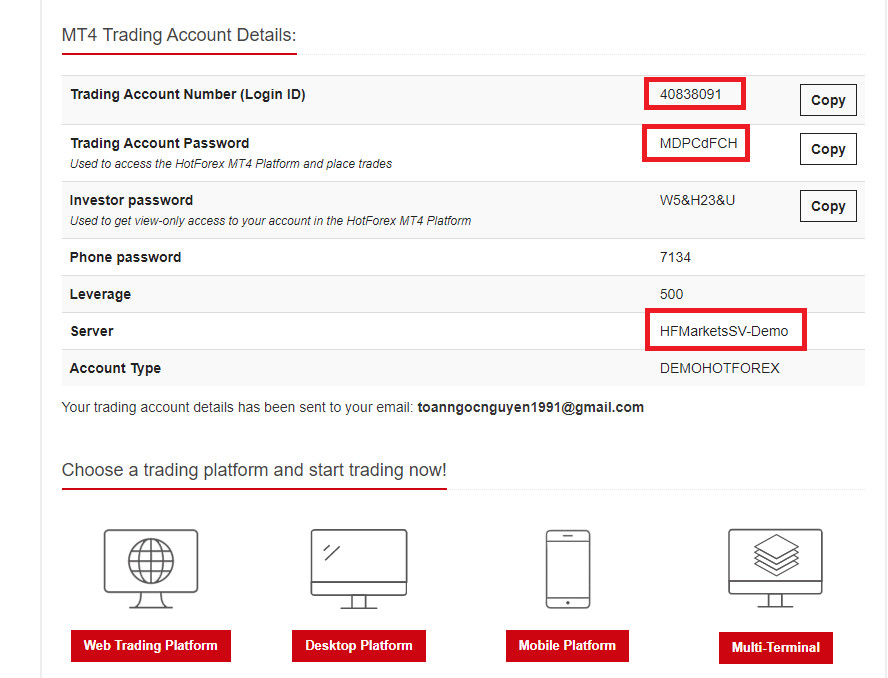
Input Login ID, Passord og Server.
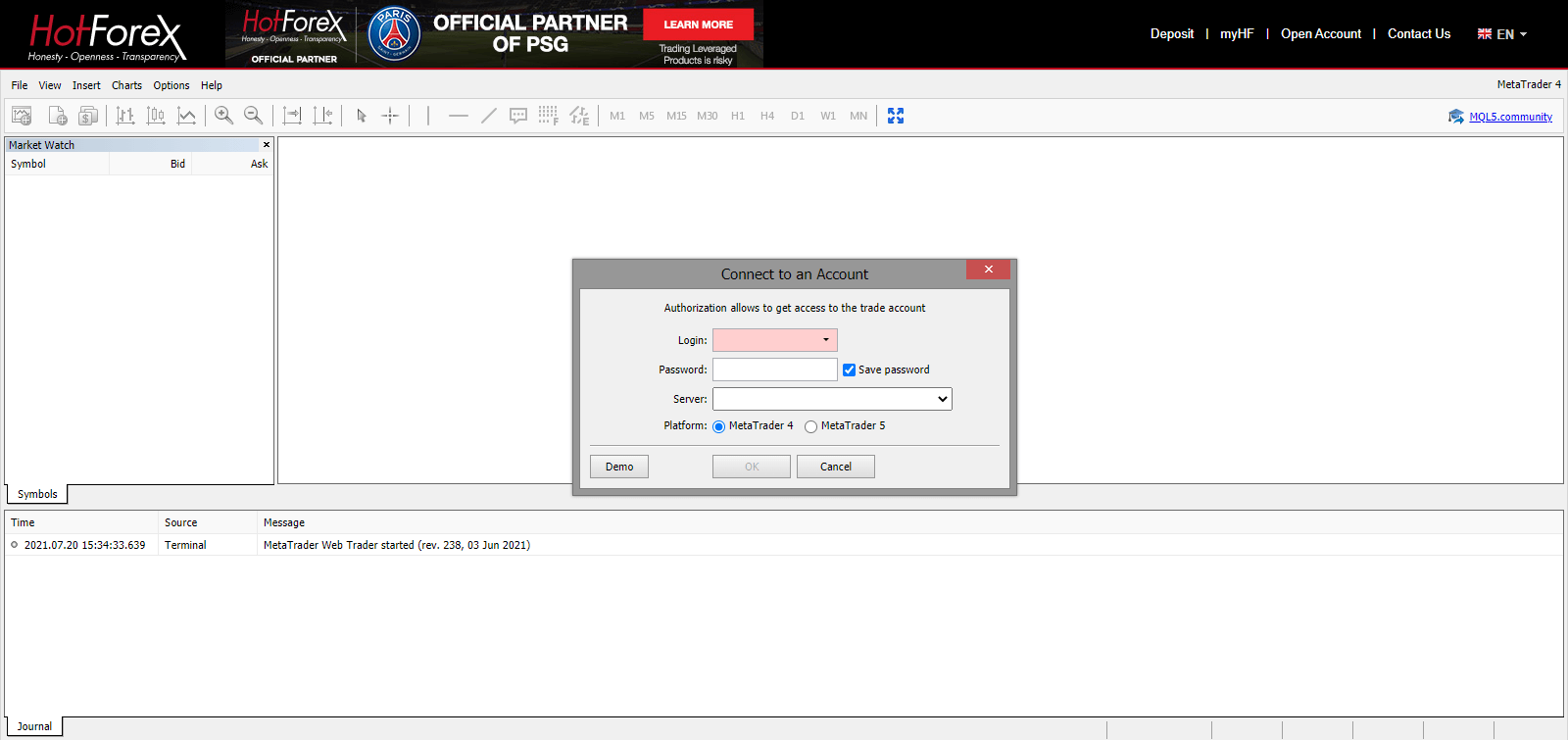
Trading MT4 WebTerminal
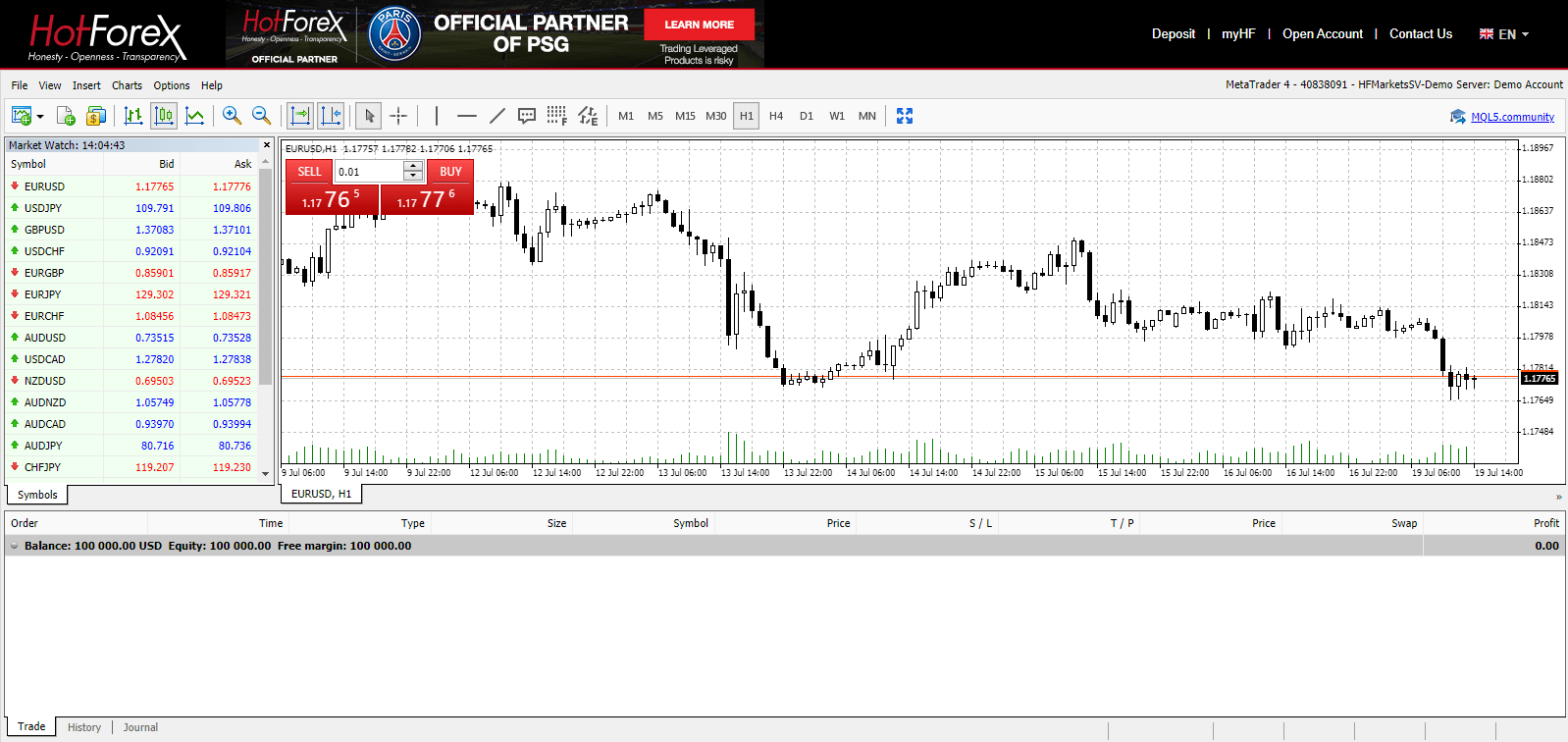
Ekte konto
For å åpne en ekte konto, trykk "Min konto" - "Åpne handelskonto".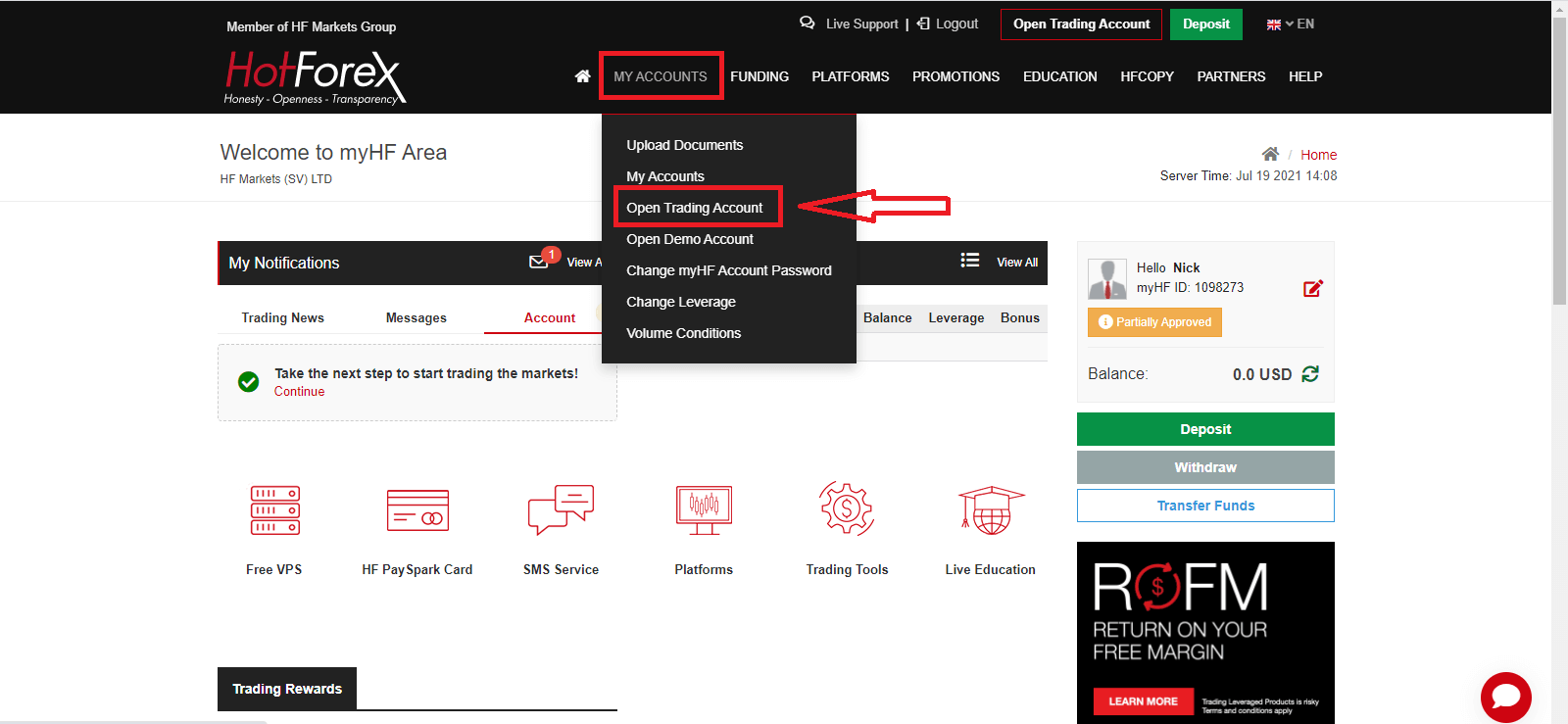
Finansier myHF-lommeboken din og begynn handel.
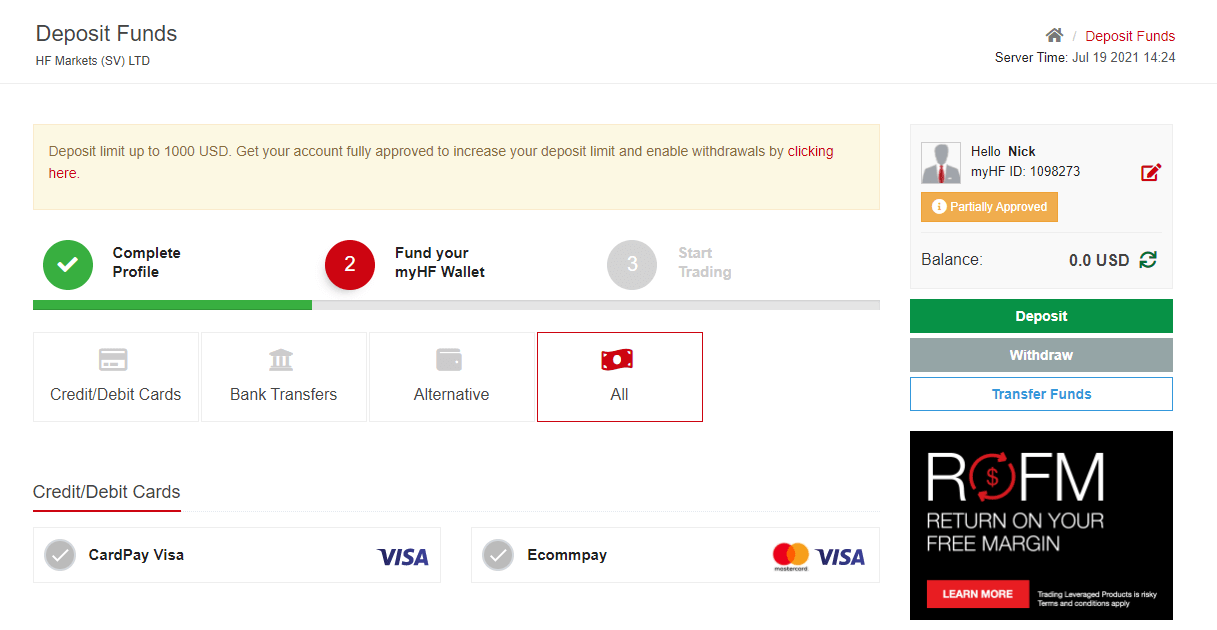
Slik setter du inn penger til HFM
Hot Forex Android-app
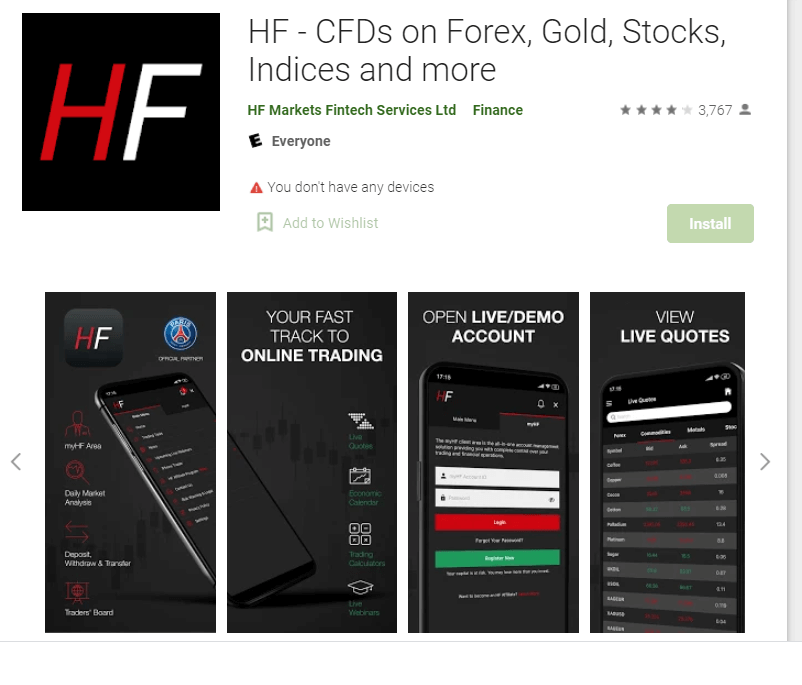
Hvis du har en Android-mobilenhet, må du laste ned den offisielle Hot Forex-mobilappen fra Google Play eller her . Bare søk etter "Hot Forex - Trading Broker"-appen og last den ned på enheten din.
Mobilversjonen av handelsplattformen er nøyaktig den samme som nettversjonen av den. Følgelig vil det ikke være noen problemer med handel og overføring av midler. Dessuten anses Hot Forex trading-app for Android for å være den beste appen for netthandel. Dermed har den høy rating i butikken.
Hot Forex iOS-app
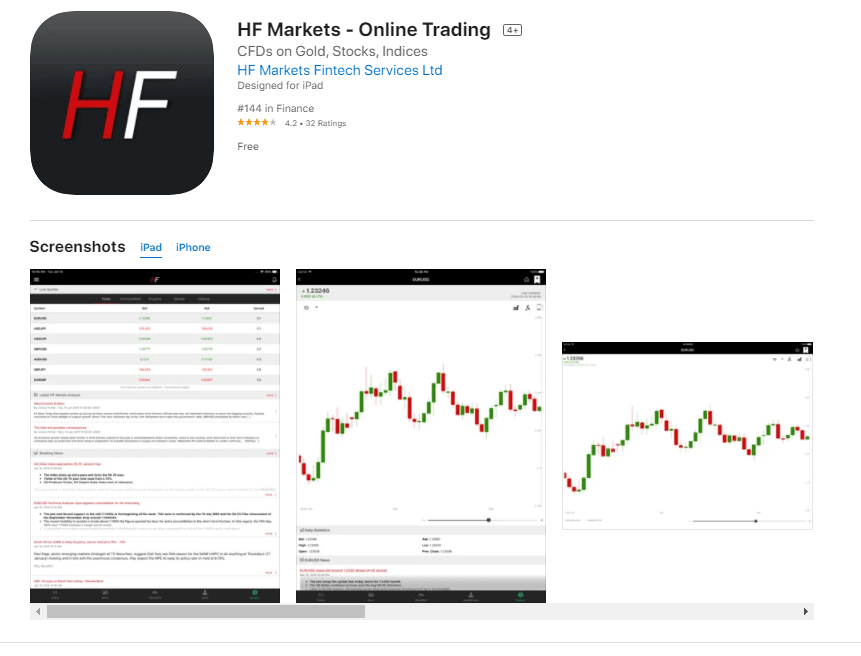
Hvis du har en iOS-mobilenhet, må du laste ned den offisielle Hot Forex-mobilappen fra App Store eller her . Bare søk etter "Hot Forex - Trading Broker"-appen og last den ned på din iPhone eller iPad.
Mobilversjonen av handelsplattformen er nøyaktig den samme som nettversjonen av den. Følgelig vil det ikke være noen problemer med handel og overføring av midler. Dessuten anses Hot Forex trading-app for IOS for å være den beste appen for netthandel. Dermed har den høy rating i butikken.
Vanlige spørsmål om kontoåpning
Hva er forskjellen mellom en myHF-konto og en handelskonto?
MyHF-kontoen din er lommeboken din, som opprettes automatisk når du registrerer deg hos HFM. Den kan brukes til å gjøre innskudd, uttak og interne overføringer til og fra handelskontoene dine. Gjennom myHF-området ditt kan du også opprette live trading-kontoer og demo-kontoer. Merk: Du kan kun logge inn på myHF-kontoen din fra nettsiden eller ved å bruke en app.
En handelskonto er en Live- eller Demo-konto du oppretter gjennom ditt myHF-område for å handle alle tilgjengelige eiendeler.
Merk: Du kan logge inn på din Live / Demo-handelskonto kun på plattformen eller WebTerminal.
Hvordan logger jeg på handelsplattformen?
Du må bruke påloggingsdetaljene du har mottatt på din registrerte e-postadresse etter å ha opprettet en Live- eller Demo-handelskonto. Du må angi:
- Handelskontonummer
- Traders passord
- Server. Merk: Vi informerer deg om at du kan bruke serverens IP-adresse dersom den nødvendige serveren ikke er tilgjengelig. Du må kopiere serverens IP-adresse manuelt og lime den inn i serverfeltet.
Må jeg gi noen dokumenter til HFM for å åpne en konto?
- For Live-kontoer trenger vi minst to dokumenter for å godta deg som individuell klient:
- Identifikasjonsbevis - gjeldende (ikke utløpt) fargeskannet kopi (i PDF- eller JPG-format) av passet ditt. Hvis ikke noe gyldig pass er tilgjengelig, last opp et lignende identifikasjonsdokument med bildet ditt, for eksempel nasjonalt ID-kort eller førerkort.
- Adressebevis – et kontoutskrift eller en regning. Sørg imidlertid for at dokumentene som oppgis ikke er eldre enn 6 måneder, og at navn og fysisk adresse vises tydelig.
Du kan enkelt laste opp dokumentene dine direkte fra ditt myHF-område; alternativt kan du også skanne dem og sende dem til [email protected]
Dokumentene dine vil bli kontrollert av verifikasjonsavdelingen innen 48 timer. Vær oppmerksom på at eventuelle innskudd vil bli kreditert kontoen først etter at dokumentene dine er godkjent og myHF-området ditt er fullt aktivert.
Hvilken innflytelse brukes på kontoen min?
Utnyttelse tilgjengelig for HFM-handelskontoer er opptil 1:1000 avhengig av kontotype. For ytterligere detaljer, gå til vår kontotyper-side på nettstedet vårt.
Hvordan handle Forex i HFM
Slik legger du inn en ny bestilling i HFM MT4
1. Når du åpner applikasjonen, vil du se et påloggingsskjema, som du må fylle ut med påloggingsinformasjonen og passordet ditt. Velg den ekte serveren for å logge på den ekte kontoen din og demoserveren for demokontoen din.
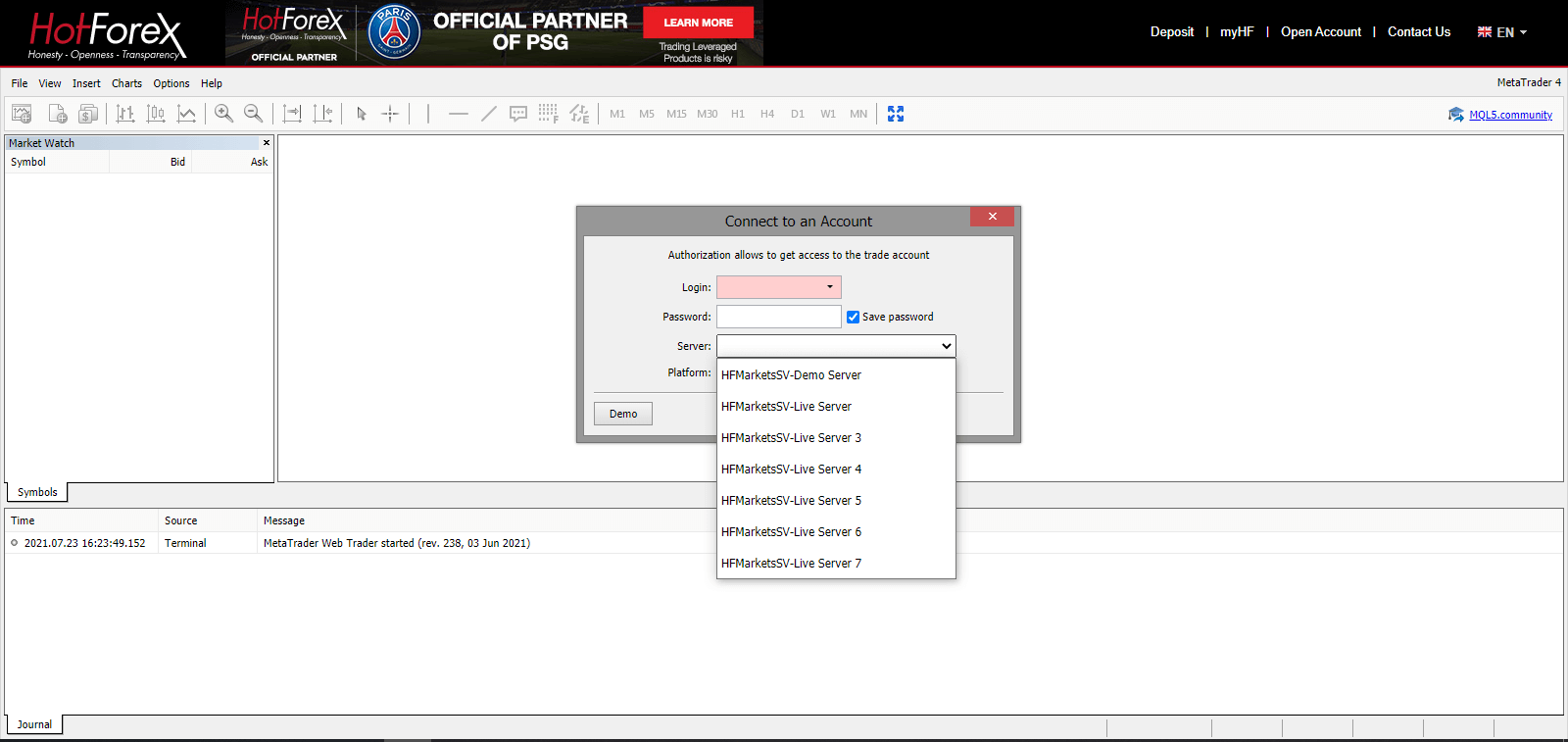
2. Vær oppmerksom på at hver gang du åpner en ny konto, vil vi sende deg en e-post som inneholder kontoens innlogging (kontonummer) og passord.
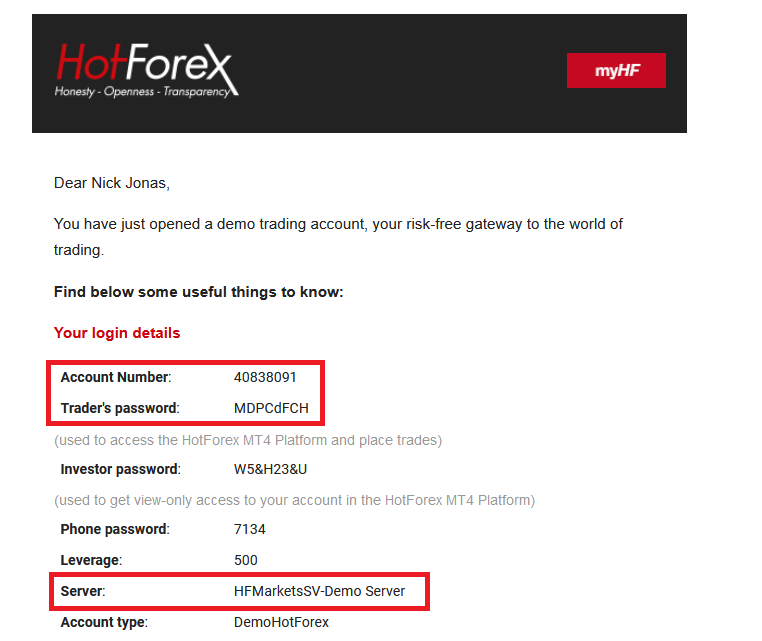
Etter å ha logget inn, vil du bli omdirigert til MetaTrader-plattformen. Du vil se et stort diagram som representerer et bestemt valutapar.
3. Øverst på skjermen finner du en meny og en verktøylinje. Bruk verktøylinjen til å opprette en ordre, endre tidsrammer og få tilgang til indikatorer.
MetaTrader 4 Menypanel
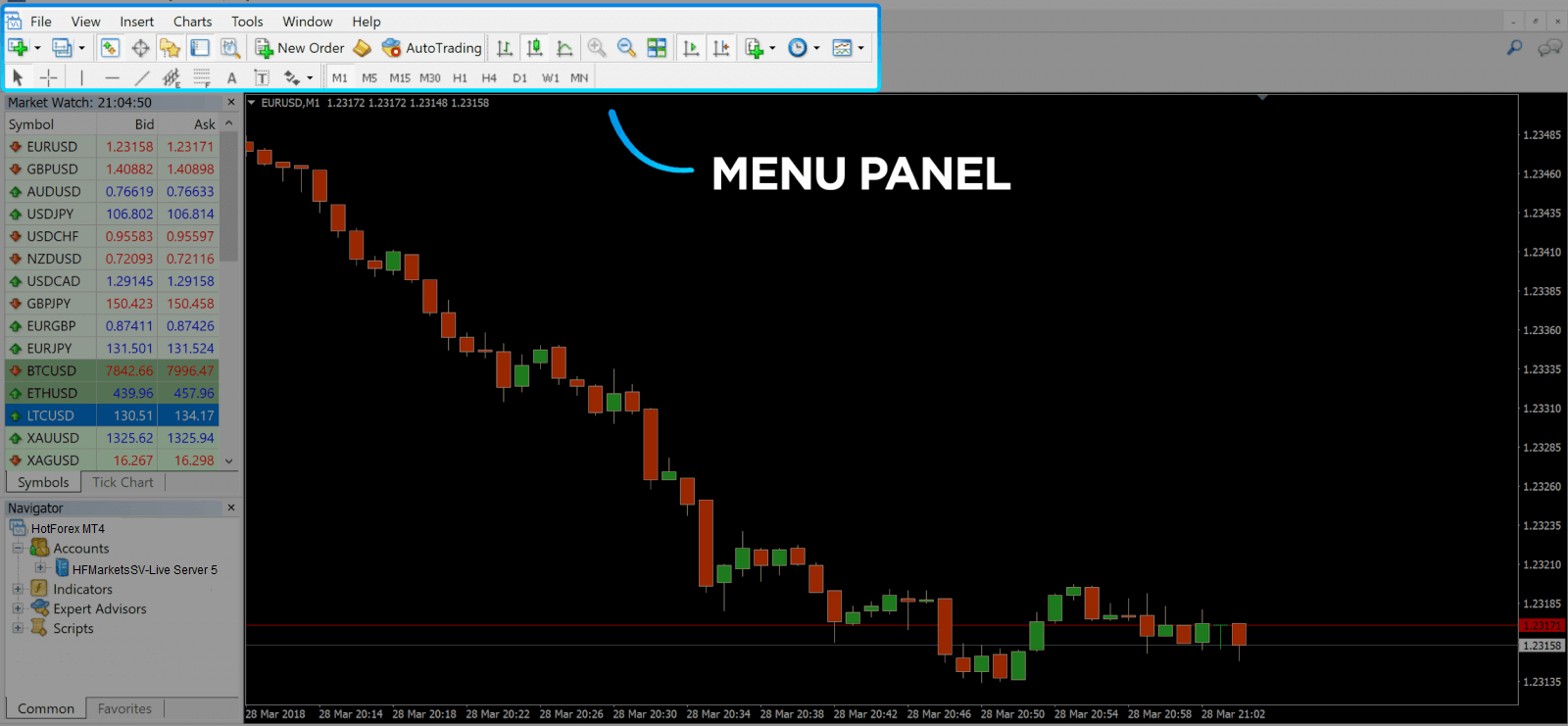
4. Market Watch finner du på venstre side, som viser ulike valutapar med deres kjøps- og salgspriser.
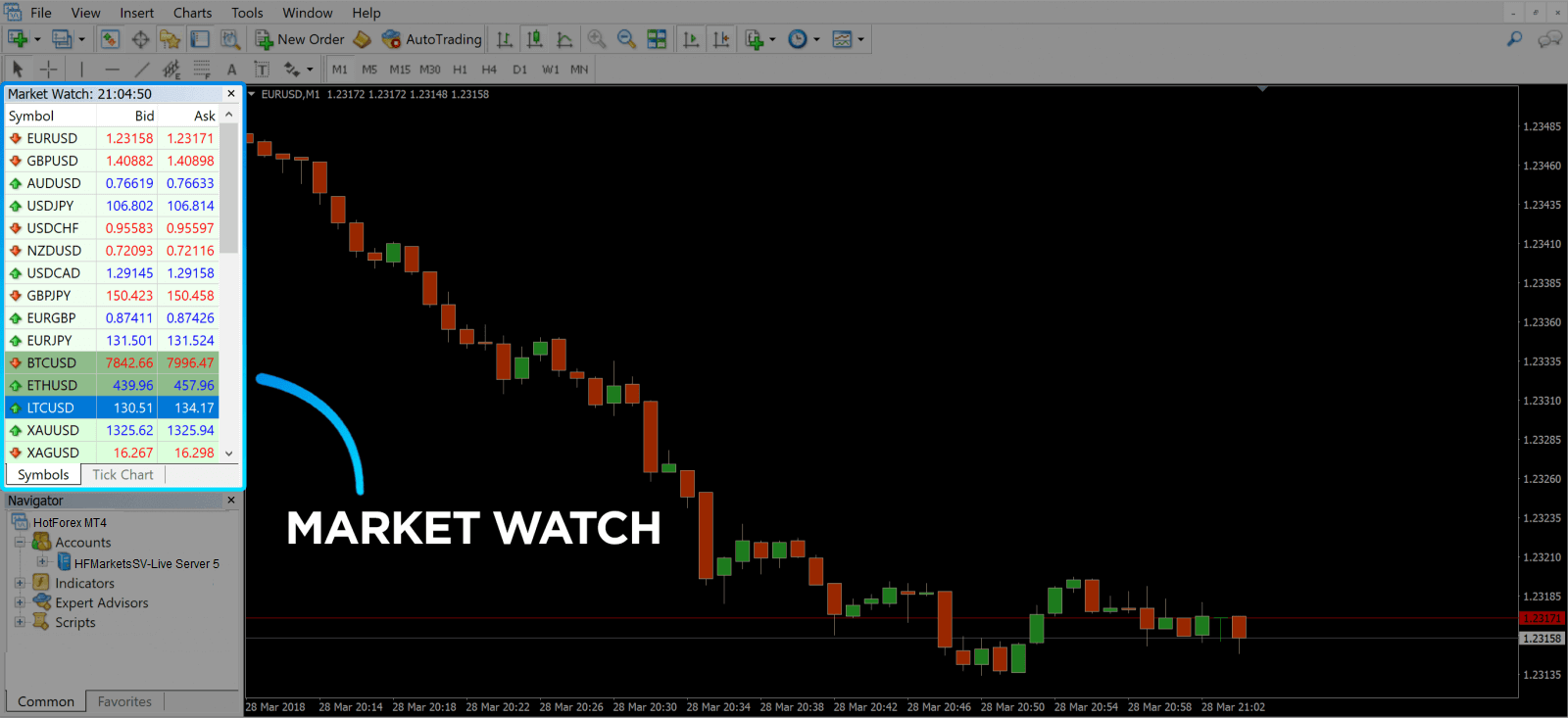
5. Salgsprisen brukes til å kjøpe en valuta, og budet er for salg. Under tilbudsprisen ser du Navigator, der du kan administrere kontoene dine og legge til indikatorer, ekspertrådgivere og skript.
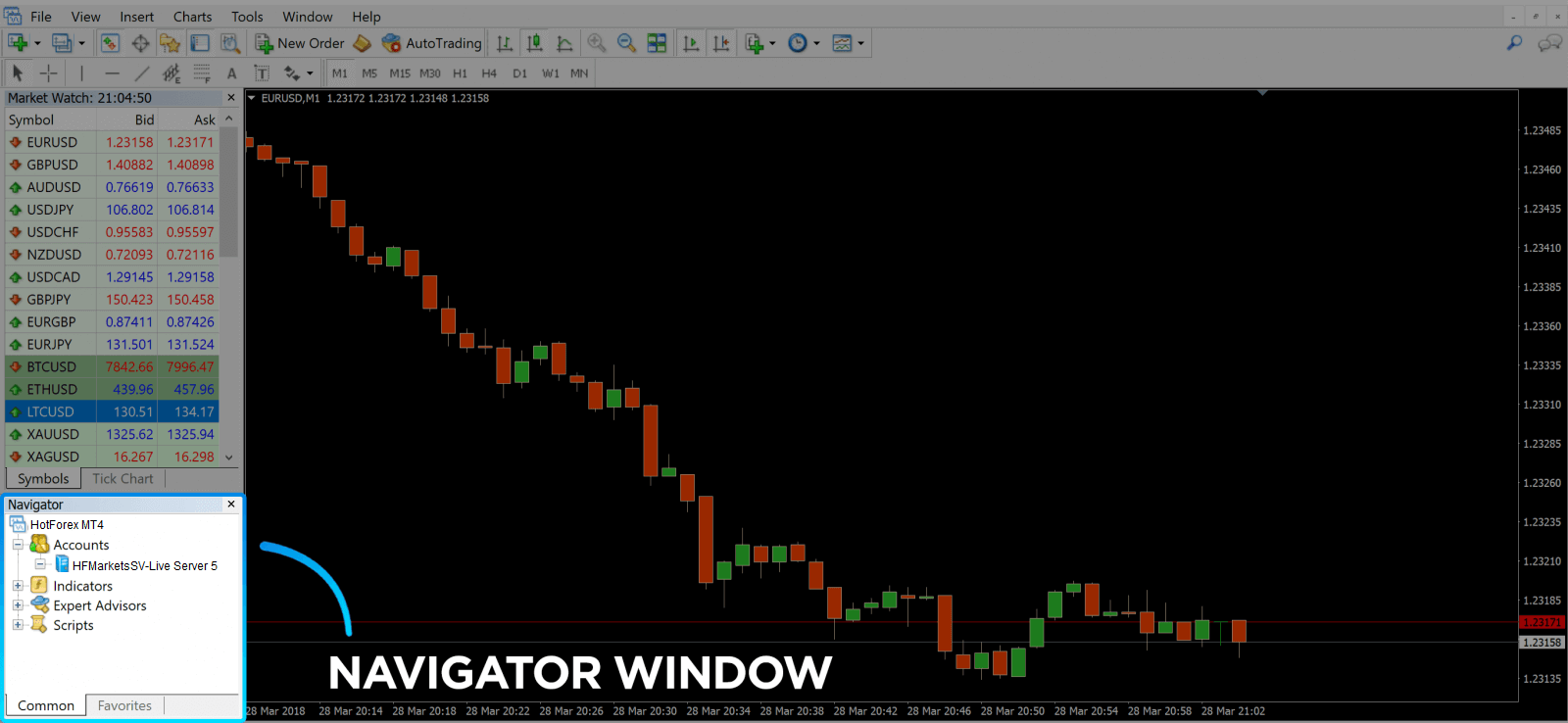
MetaTrader Navigator
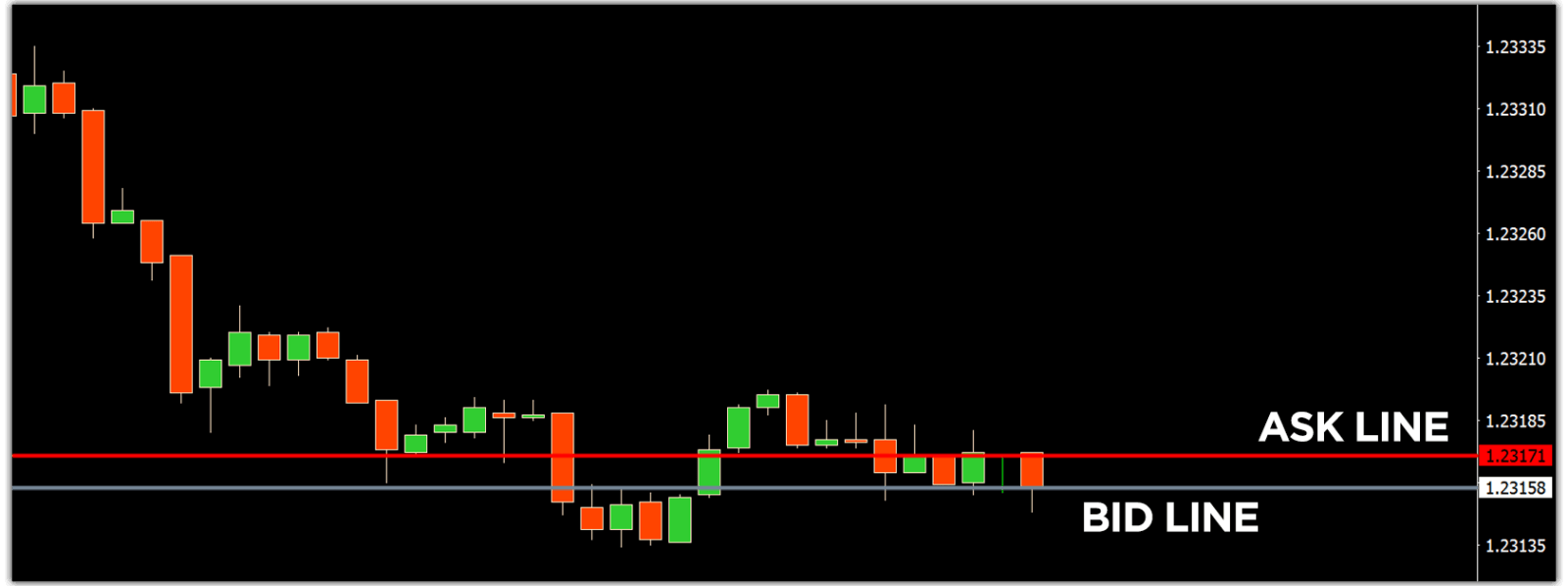
MetaTrader 4 Navigator for spørre- og budlinjer
6. Nederst på skjermen finner du Terminalen, som har flere faner som hjelper deg med å holde styr på de siste aktivitetene, inkludert handel, kontohistorikk, varsler, postboks, eksperter, journal og så videre. For eksempel kan du se dine åpnede ordrer i Trade-fanen, inkludert symbolet, handelsinngangspris, stop loss-nivåer, take profit-nivåer, sluttkurs og fortjeneste eller tap. Kontohistorikk-fanen samler inn data fra aktiviteter som har skjedd, inkludert lukkede bestillinger.
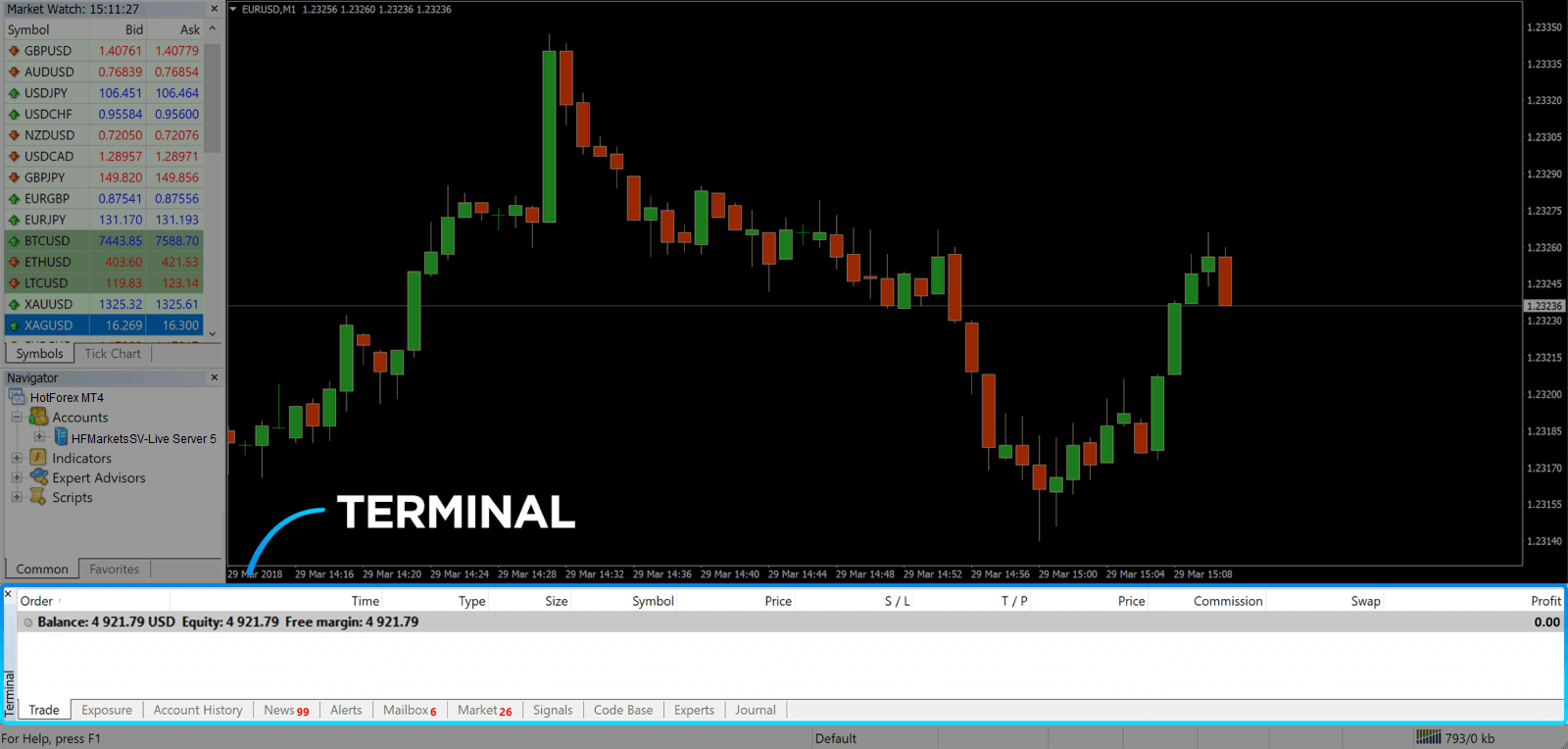
7. Diagramvinduet viser gjeldende markedstilstand og bud- og budlinjene. For å åpne en bestilling, må du trykke på Ny bestilling-knappen i verktøylinjen eller trykke på Market Watch-paret og velge Ny bestilling.
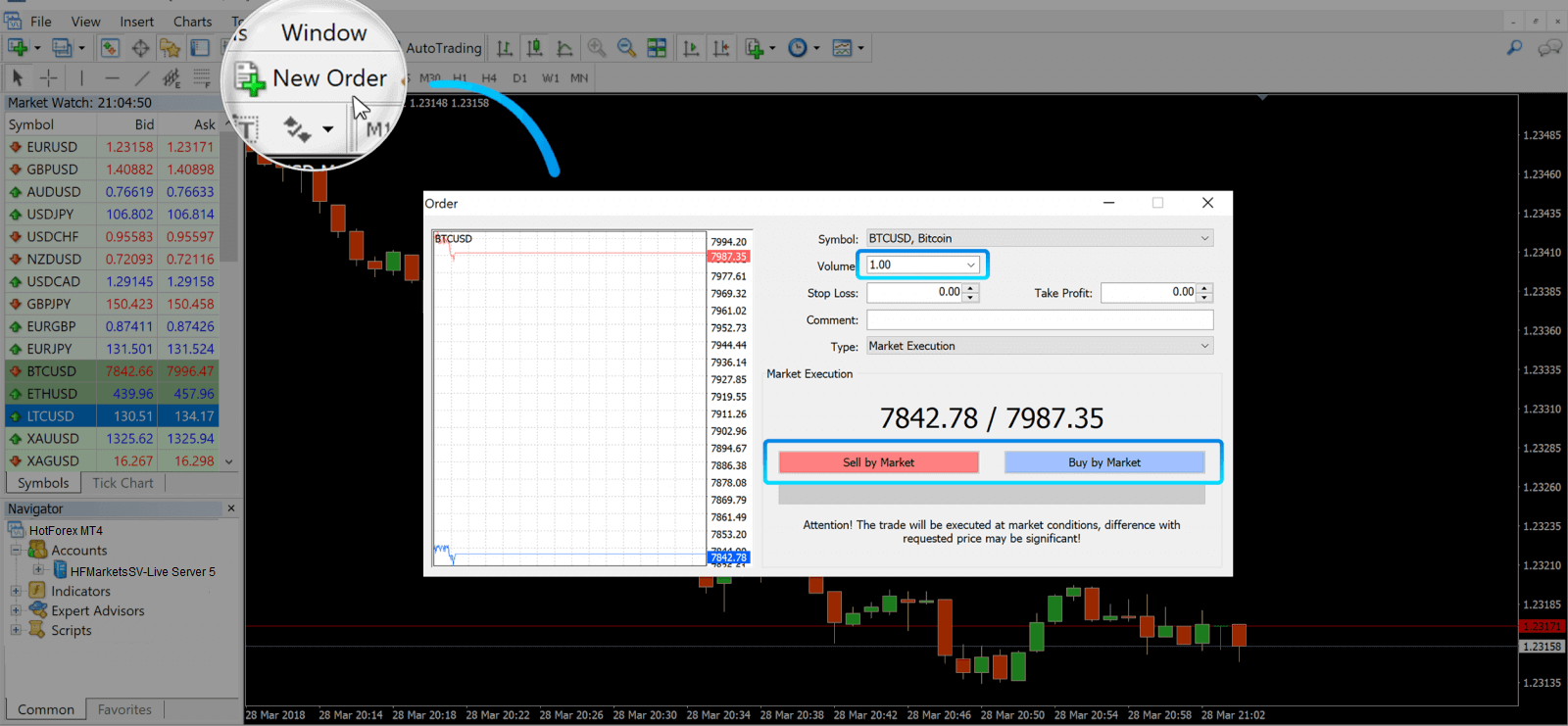
I vinduet som åpnes ser du:
- Symbol , automatisk satt til handelseiendelen presentert på diagrammet. For å velge en annen ressurs, må du velge en fra rullegardinlisten. Lær mer om Forex trading økter.
- Volum , som representerer partistørrelsen. 1,0 er lik 1 lot eller 100 000 enheter—profit kalkulator fra HFM.
- Du kan angi Stop Loss og Take Profit på en gang eller endre handelen senere.
- Ordretypen kan enten være Market Execution (en markedsordre) eller Pending Order, hvor traderen kan spesifisere ønsket inngangspris.
- For å åpne en handel må du enten klikke på knappen Selg etter marked eller Kjøp etter marked .
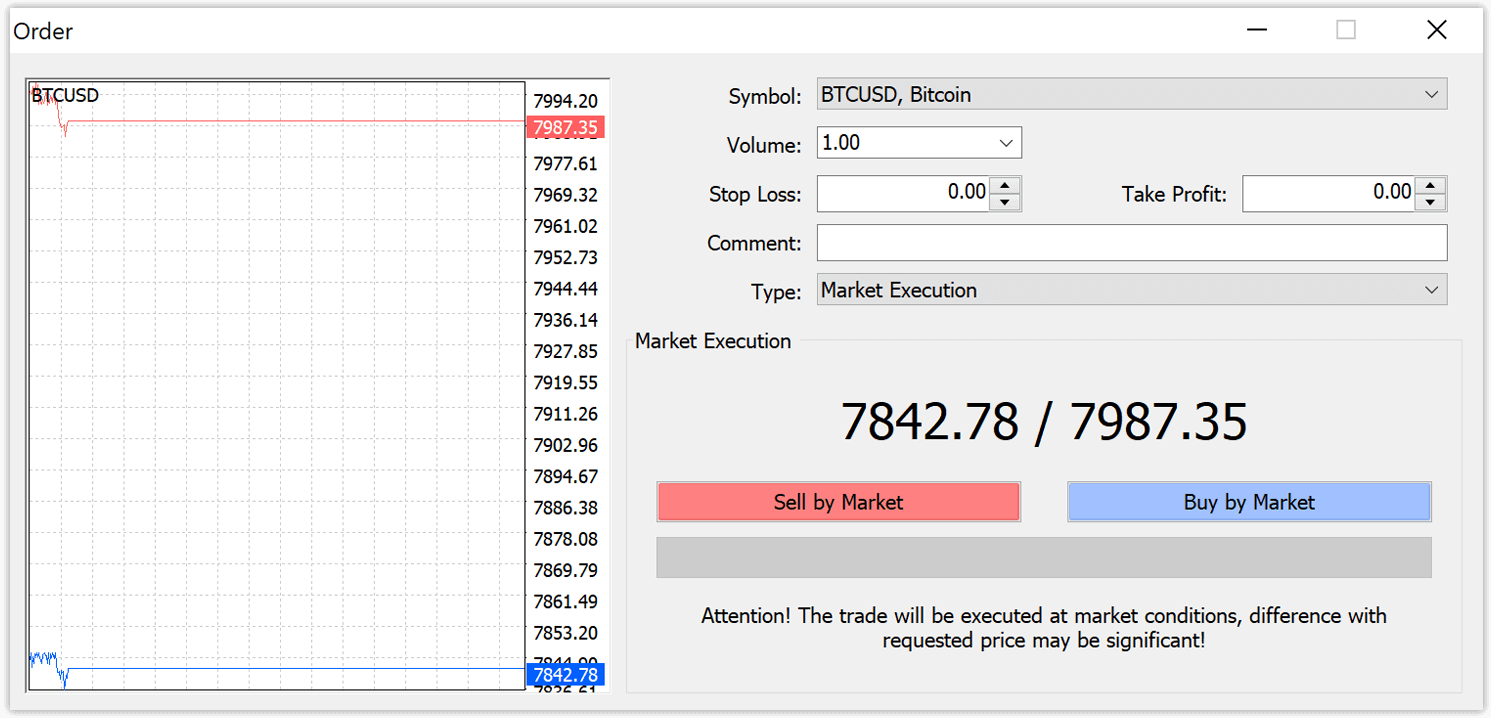
- Kjøp bestillinger åpnet av salgskursen (rød linje) og lukkes ved kjøpskursen (blå linje). Traders kjøper for mindre og ønsker å selge for mer. Salgsordrer åpnes av budkursen og lukkes av salgskursen. Du selger for mer og ønsker å kjøpe for mindre. Du kan se den åpnede ordren i terminalvinduet ved å trykke på fanen Handel. For å lukke bestillingen må du trykke på bestillingen og velge Lukk bestilling. Du kan se dine lukkede bestillinger under fanen Kontohistorikk.
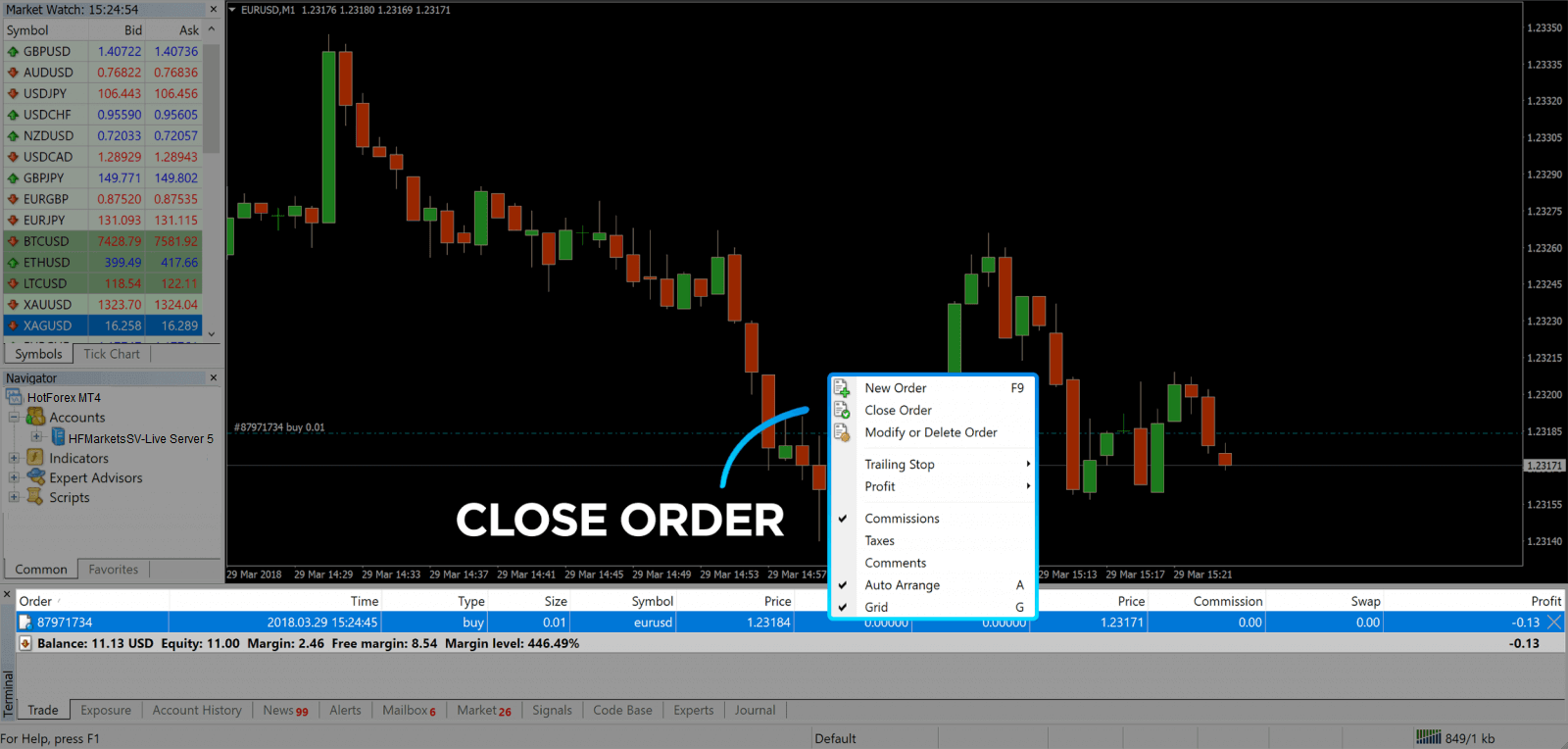
På denne måten kan du åpne en handel på MetaTrader 4. Når du vet formålet med hver knapp, vil det være enkelt for deg å handle på plattformen. MetaTrader 4 tilbyr deg mange tekniske analyseverktøy som hjelper deg å handle som en ekspert på Forex-markedet.
Hvordan legge inn en ventende ordre
Hvor mange ventende bestillinger i HFM MT4
I motsetning til umiddelbare utførelsesordrer, hvor en handel plasseres til gjeldende markedspris, lar ventende bestillinger deg angi bestillinger som åpnes når prisen når et relevant nivå, valgt av deg. Det er fire typer ventende bestillinger tilgjengelig , men vi kan gruppere dem i bare to hovedtyper:
- Ordrer som forventer å bryte et visst markedsnivå
- Bestillinger som forventer å komme tilbake fra et visst markedsnivå
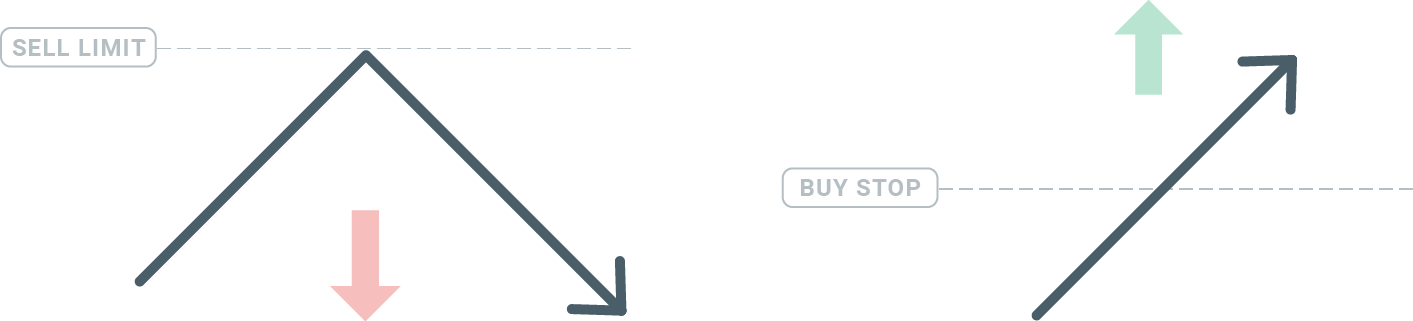
Kjøp Stopp
Kjøpestoppordren lar deg angi en kjøpsordre over gjeldende markedspris. Dette betyr at hvis gjeldende markedspris er $20 og kjøpestoppet ditt er $22, vil en kjøps- eller langposisjon åpnes når markedet når den prisen.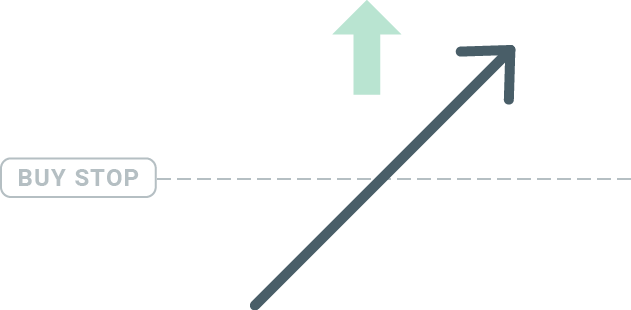
Selg Stopp
Salgsstoppordren lar deg sette en salgsordre under gjeldende markedspris. Så hvis gjeldende markedspris er $20 og salgsstoppprisen din er $18, vil en salgs- eller "kort"-posisjon åpnes når markedet når den prisen.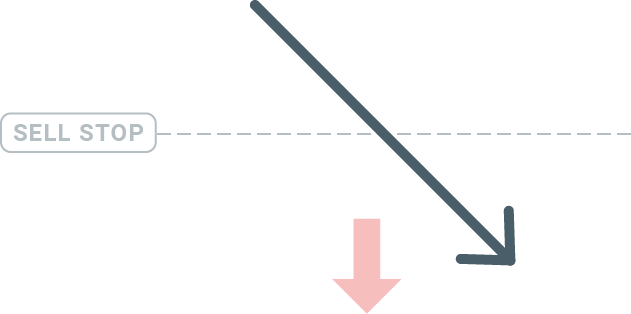
Kjøpsgrense
Det motsatte av et kjøpsstopp, kjøpsgrenseordren lar deg sette en kjøpsordre under gjeldende markedspris. Dette betyr at hvis gjeldende markedspris er $20 og kjøpsgrenseprisen din er $18, så vil en kjøpsposisjon bli åpnet når markedet når prisnivået på $18.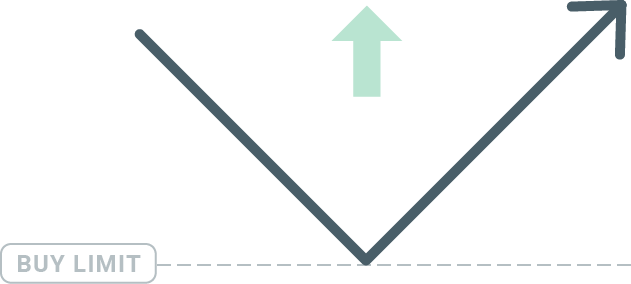
Salgsgrense
Til slutt lar salgsgrenseordren deg sette en salgsordre over gjeldende markedspris. Så hvis gjeldende markedspris er $20 og den angitte salgsgrenseprisen er $22, så vil en salgsposisjon åpnes på dette markedet når markedet når prisnivået på $22.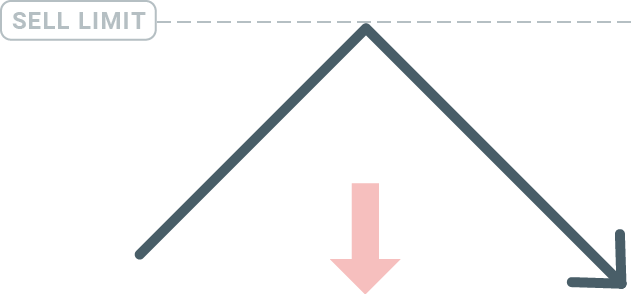
Åpning av ventende bestillinger
Du kan åpne en ny ventende ordre ganske enkelt ved å dobbeltklikke på navnet på markedet i Market Watch-modulen. Når du gjør det, åpnes det nye bestillingsvinduet og du vil kunne endre bestillingstypen til Ventende bestilling.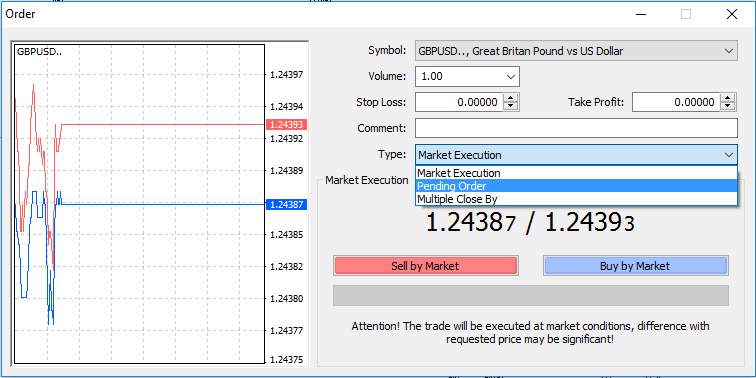
Deretter velger du markedsnivået der den ventende bestillingen skal aktiveres. Du bør også velge størrelsen på posisjonen basert på volumet.
Om nødvendig kan du angi en utløpsdato ("Utløpsdato"). Når alle disse parameterne er angitt, velg en ønsket bestillingstype avhengig av om du ønsker å gå lang eller kort og stoppe eller begrense og velg 'Plasser'-knappen.
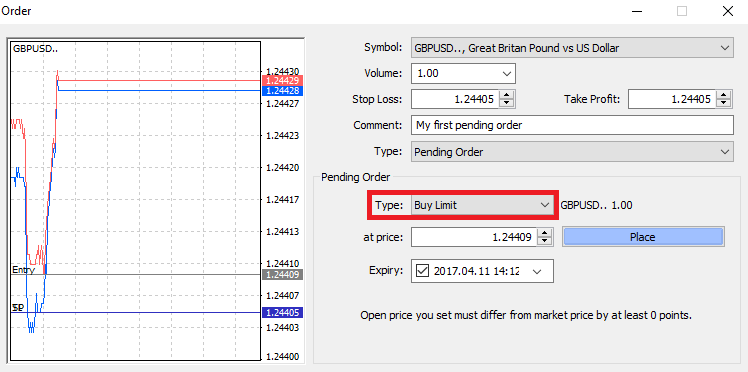
Som du kan se, er ventende bestillinger veldig kraftige funksjoner i MT4. De er mest nyttige når du ikke hele tiden kan se markedet for inngangspunktet ditt, eller hvis prisen på et instrument endres raskt, og du ikke vil gå glipp av muligheten.
Slik lukker du bestillinger i HFM MT4
For å lukke en åpen posisjon, klikk på 'x' i kategorien Handel i terminalvinduet.
Eller høyreklikk på linjerekkefølgen på diagrammet og velg "lukk".
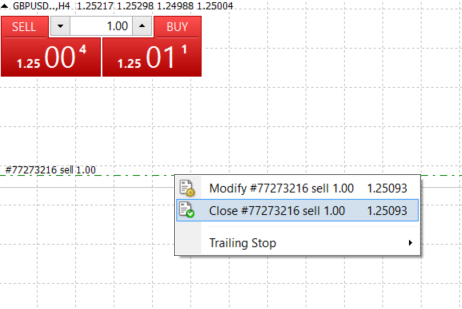
Hvis du bare vil lukke en del av posisjonen, klikker du høyreklikk på den åpne ordren og velger "Endre". Deretter, i Type-feltet, velger du øyeblikkelig utførelse og velger hvilken del av posisjonen du vil lukke.
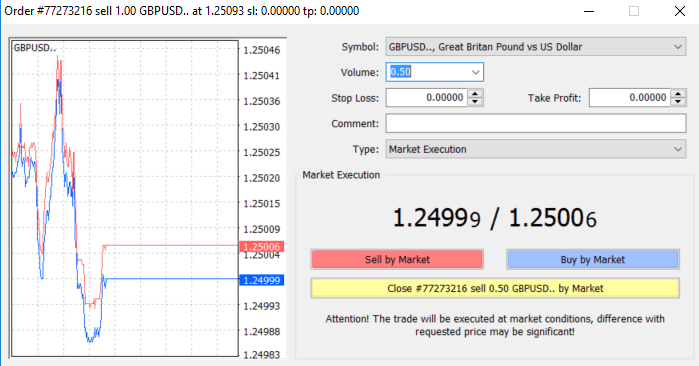
Som du kan se, er åpning og lukking av handler på MT4 veldig intuitivt, og det tar bokstavelig talt bare ett klikk.
Bruke Stop Loss, Take Profit og Trailing Stop i HFM MT4
En av nøklene for å oppnå suksess i finansmarkedene på lang sikt er forsvarlig risikostyring. Det er derfor stopp tap og ta fortjeneste bør være en integrert del av handelen din.
Så la oss ta en titt på hvordan du bruker dem på vår MT4-plattform for å sikre at du vet hvordan du kan begrense risikoen og maksimere handelspotensialet ditt.
Sette Stop Loss og Take Profit
Den første og enkleste måten å legge til Stop Loss eller Take Profit til handelen din er ved å gjøre det med en gang når du legger inn nye bestillinger. 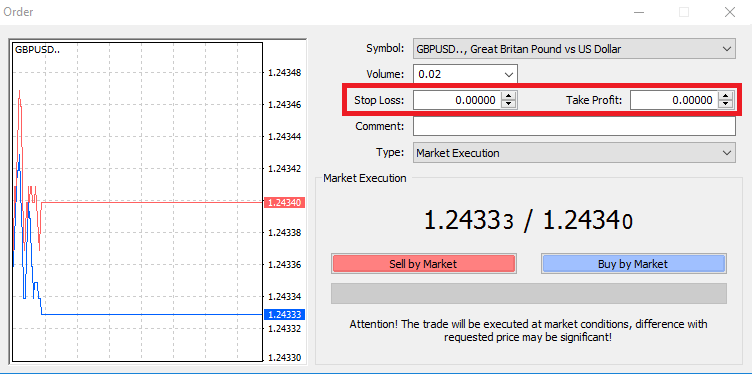
For å gjøre dette, skriv ganske enkelt inn ditt spesielle prisnivå i feltene Stop Loss eller Take Profit. Husk at Stop Loss vil bli utført automatisk når markedet beveger seg mot din posisjon (derav navnet: stop loss), og Take Profit-nivåer vil bli utført automatisk når prisen når ditt spesifiserte fortjenestemål. Dette betyr at du kan sette Stop Loss-nivået ditt under gjeldende markedspris og Take Profit-nivå over gjeldende markedspris.
Det er viktig å huske at et Stop Loss (SL) eller en Take Profit (TP) alltid er koblet til en åpen posisjon eller en ventende ordre. Du kan justere både når handelen din har blitt åpnet og du overvåker markedet. Det er en beskyttende ordre til din markedsposisjon, men de er selvfølgelig ikke nødvendige for å åpne en ny posisjon. Du kan alltid legge dem til senere, men vi anbefaler på det sterkeste å alltid beskytte posisjonene dine*.
Legge til Stop Loss og ta fortjenestenivåer
Den enkleste måten å legge til SL/TP-nivåer til din allerede åpnede posisjon er ved å bruke en handelslinje på diagrammet. For å gjøre det, dra og slipp handelslinjen opp eller ned til et bestemt nivå.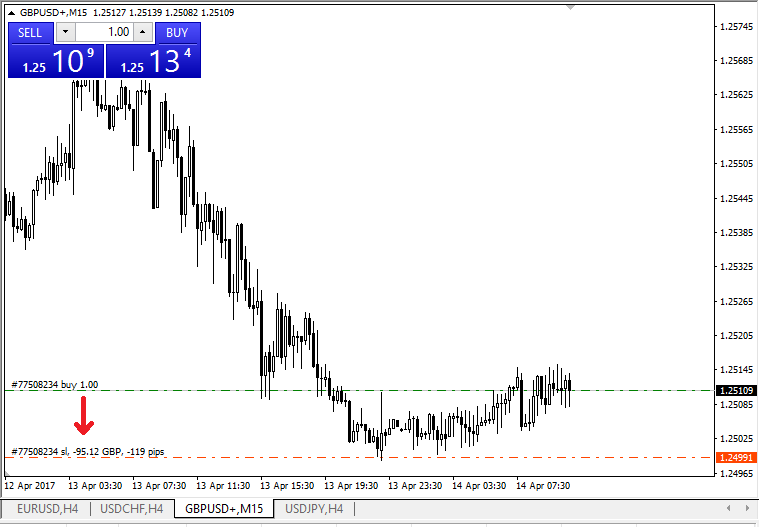
Når du har lagt inn SL/TP-nivåer, vil SL/TP-linjene vises på kartet. På denne måten kan du også endre SL/TP-nivåer enkelt og raskt.
Du kan også gjøre dette fra den nederste 'Terminal'-modulen. For å legge til eller endre SL/TP-nivåer, høyreklikk ganske enkelt på din åpne posisjon eller ventende ordre, og velg 'Endre eller slett ordre'.
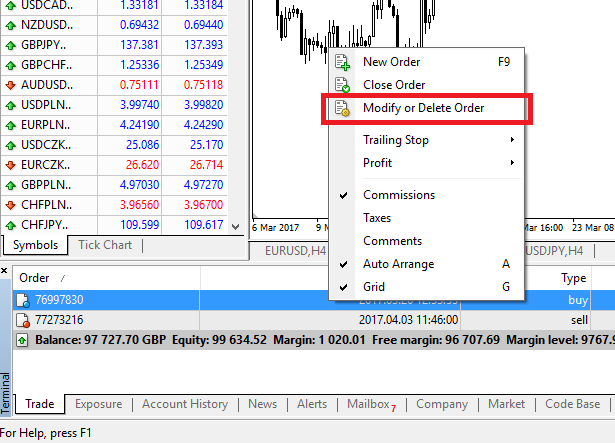
Ordremodifikasjonsvinduet vises, og nå kan du legge inn/endre SL/TP etter det eksakte markedsnivået, eller ved å definere poengområdet fra gjeldende markedspris.
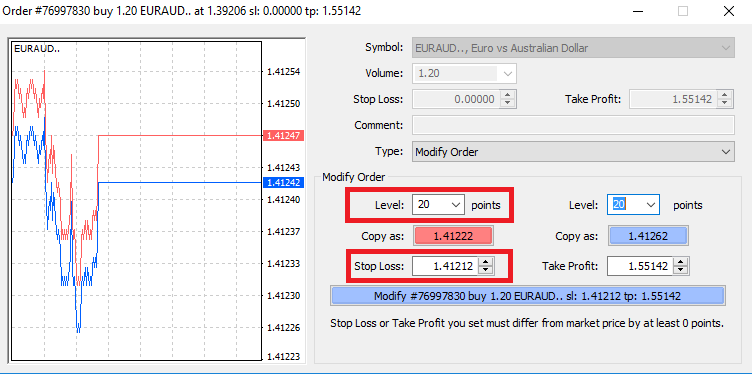
Etterfølgende stopp
Stop Loss er ment for å redusere tap når markedet beveger seg mot din posisjon, men de kan hjelpe deg med å låse inn fortjenesten din også. Selv om det kan høres litt motintuitivt ut til å begynne med, er det faktisk veldig enkelt å forstå og mestre.
La oss si at du har åpnet en lang posisjon og markedet beveger seg i riktig retning, noe som gjør handelen din lønnsom for øyeblikket. Ditt opprinnelige Stop Loss, som ble plassert på et nivå under den åpne prisen din, kan nå flyttes til den åpne prisen (slik at du kan gå i balanse) eller over den åpne prisen (slik at du er garantert en fortjeneste).
For å gjøre denne prosessen automatisk, kan du bruke en etterfølgende stopp. Dette kan være et veldig nyttig verktøy for risikostyringen din, spesielt når prisendringer er raske eller når du ikke er i stand til å overvåke markedet konstant.
Så snart posisjonen blir lønnsom, vil Trailing Stop følge prisen automatisk, og opprettholde den tidligere etablerte avstanden.
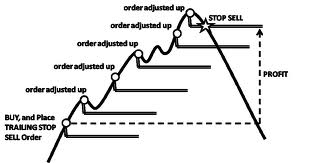
Følg eksemplet ovenfor, vær imidlertid oppmerksom på at handelen din må ha en fortjeneste som er stor nok til at Trailing Stop beveger seg over den åpne prisen din, før fortjenesten din kan garanteres.
Etterfølgende stopp (TS) er knyttet til dine åpnede posisjoner, men det er viktig å huske at hvis du har et etterfølgende stopp på MT4, må du ha plattformen åpen for at den skal bli vellykket utført.
For å angi et etterfølgende stopp, høyreklikk på den åpne posisjonen i 'Terminal'-vinduet og spesifiser ønsket pip-verdi for avstanden mellom TP-nivået og gjeldende pris i Trailing Stop-menyen.
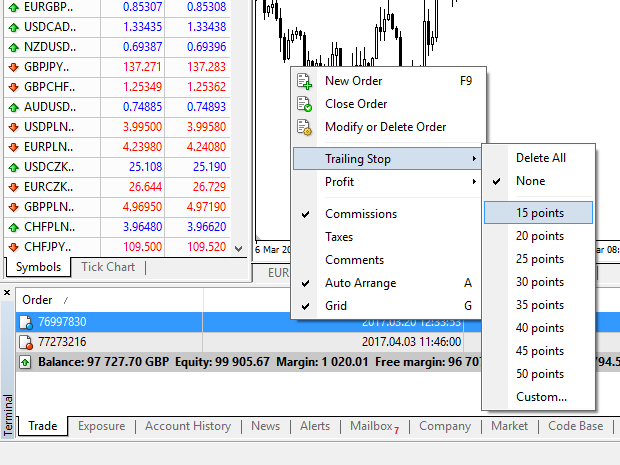
Din Trailing Stop er nå aktiv. Dette betyr at dersom prisene endres til den lønnsomme markedssiden, vil TS sørge for at stop loss-nivået følger prisen automatisk.
Trailing Stop kan enkelt deaktiveres ved å sette 'Ingen' i Trailing Stop-menyen. Hvis du raskt vil deaktivere den i alle åpne posisjoner, velg bare 'Slett alle'.
Som du kan se, gir MT4 deg mange måter å beskytte posisjonene dine på på bare noen få øyeblikk.
*Selv om Stop Loss-ordrer er en av de beste måtene å sikre at risikoen din administreres og potensielle tap holdes på akseptable nivåer, gir de ikke 100 % sikkerhet.
Stop loss er gratis å bruke, og de beskytter kontoen din mot ugunstige markedsbevegelser, men vær oppmerksom på at de ikke kan garantere din posisjon hver gang. Hvis markedet plutselig blir volatilt og går forbi stoppnivået ditt (hopper fra en pris til den neste uten å handle på nivåene i mellom), er det mulig at posisjonen din kan bli stengt på et dårligere nivå enn forespurt. Dette er kjent som prisglidning.
Garanterte stopptap, som ikke har noen risiko for glidning og sikrer at posisjonen stenges ute på Stop Loss-nivået du ba om selv om et marked beveger seg mot deg, er tilgjengelig gratis med en grunnleggende konto.


